Word_2003的页面设置与打印输出说课稿
Word办公软件教案:打印输出电子表格(教学设计表)

演示讲解
设置打印的工作 表
15分钟
讲解、演示、提 问
听讲、思考、解 答问题
了解设置打印 的工作表的方 法
上机实习
自己设置打印的 工作表
15分钟
巡视辅导
操作
掌握设置打印 的工作表的方 法
演示讲解
设置打印机并打 印工作表
15分钟
讲解、演示、提 问
听讲、思考、解 答问题
了解如何设置 打印机并打印 工作表
教学重点及解
决措施
教学重点:打印输出电子表格。
解决措施:重点讲解、反复练习
教学难点及解
决措施
教学难点:如何打印输出电子表格。
解决措施:重点细致讲解
教学设计思路
采用讲解、演示、操作练习、个别指导、自主学习和集体讲评的方法分任务进行教学。建 议采用机房教学,以讲、练、评一体的教学模式完成教学任务,教师巡视发现的问题,应及 时指导或讲评,重要问题在最后的时间里进行重点讲评。
打印输出电子表格
教学设计表
学科授课年级学校教师姓名
课题名称
打印输出电子表格
计划
学时
2
学习内容分析
学习内容是打印输出电子表格。
学习者分析
学生要在能够完成打印工作表页面设置的基础上,掌握打印机的设置方法并打印工作表。
教学目标
知识与技能:学会打印输出电子表格。
过程与方法:教师讲解、演示,学生上机练习、讨论探究,教师讲评。
讲评
纠正学生存在的 问题
10分钟
讲解
演示、讲解、发 言、讨论
纠正常见错误, 强化学习效果
教 学 反 思
点 评
信息技术应用分析
知识点
Word教案

1.3 文档的输入和编辑
1.3.2 文本的编辑
2.编辑文本 (4)查找和替换
输入要查找的内容
① 查找
执行“编辑”|“查找”命令
22
1.3 文档的输入和编辑
1.3.2 文本的编辑
2.编辑文本 (4)查找和替换 ② 替换
录入要被替换的文本
录入来替换的新文本 执行“编辑”|“替换”命令
23
1.3 文档的输入和编辑
行 距
减 少 缩 进 量
增 大 缩 进 量
29
1.4 文档的格式化
1.4.2 段落格式化 2.段落的缩进方式
段落缩进分为首行缩进、悬挂缩进、左缩进、右缩
进四种缩进方式。
30
1.4 文档的格式化
1.4.2 段落格式化
3. 行距和间距 在“段落”对话框“缩进和间距”选项卡,“行距”区域可 以设置段落中各行的距离,有单倍行距、1.5倍行距、2倍行距、 最小值、固定值和多倍行距。如果选择其中的最小值、固定值 和多倍行距时,可同时在右侧的“设置值”数值框中选择或输 入磅数和倍数。行距的设置也可以执行“格式”工具栏上的 “行距”按钮进行。 “间距”是指所选段落与相邻两个段落之间的距离,有段前 间距和段后间距。加大段落间距有时可使文档显得更清晰。
31
1.4 文档的格式化
1.4.2 段落格式化 4. 给段落加项目符号
创建项目符号和编号的方法如下:
(1)自动创建项目符号或编号 (2)利用添加符号和编号工具栏按钮 (3)利用“格式”菜单下的“项目符号和编号”命令
32
1.4 文档的格式化
1.4.2 段落格式化 5. 设置首字下沉
12
1.2 文档的操作
1.2.3 打开文档
第4章 Word 2003的基本操作

13
键名
方向键( 方向键(↑ ↓ ← →) ) Home End PageUp PageDown Ctrl+Home Ctrl+End Ctrl+↑ Ctrl+↓
说明
按方向键可将光标向上、 按方向键可将光标向上、下、左、 右各个方向移动 将光标移到一行的开头 将光标移到一行的末尾 将光标上移一个屏幕 将光标下移一个屏幕 将光标移到文档的开头 将光标移到文档的结尾 上滚一段, 上滚一段,光标移到段首 14 下滚一段, 下滚一段,光标移到段首
18
19
5. 关闭文档 关闭文档有如下三种方法:
单击“文件|关闭”命令,关闭当前文档。 单击窗口控制按钮 ,该按钮在菜单栏右侧,关 闭当前文档。 单击“文件|退出 ”或关闭窗口按钮,关闭所 有文档。
在关闭文档时,若文档内容自上次存盘之 后没有任何更改,则可顺利关闭。 如果文档已经发生改变,Word会弹出对话 框,则根据需要进行操作。
12
4.2.2 输入文本
1. 插入点 插入点又称光标,是新的文字、图像等对象的插 入位置,在Word文档编辑区中显示为一条闪烁的 竖条“|”。 2. 光标的定位 光标的定位可通过鼠标操作或键盘操作来完成。 鼠标操作:
单击可将插入点定位到文本编辑区 双击可将插入点定位到文档未编辑的区域
键盘操作:键盘操作是常用的操作,如表4.1所示
2
主要内容
Word 2003中文版基础知识 文档基本操作 编辑文本 格式化文档 页面排版 打印输出
3
4.1 Word 2003中文版基础知识
4.1.1 4.1.2 4.1.3 4.1.4 认识Word 2003中文版 启动和退出Word 2003 Word 2003操作界面介绍 Word文档的基本类型
4.3设置页面与输出打印教案新部编本
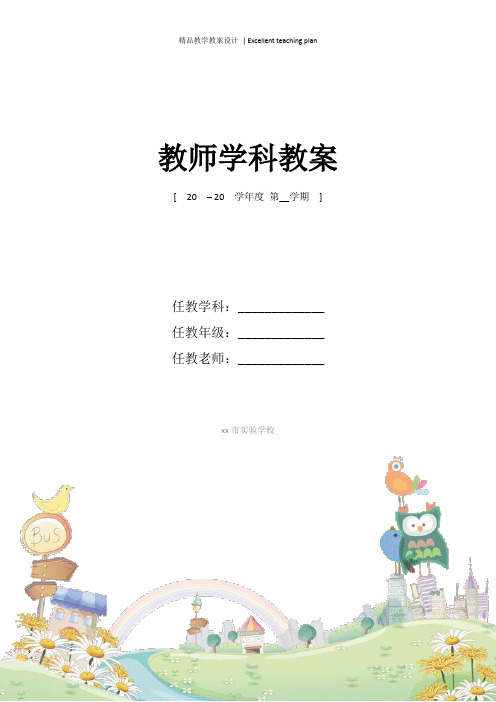
教师学科教案[ 20 – 20 学年度第__学期]任教学科:_____________任教年级:_____________任教老师:_____________xx市实验学校课题名称:4.3 设置页面与输出打印教学目标:1.基本知识(1)掌握“页面设置”命令的使用。
(2)掌握“页眉和页脚”命令的设置使用。
(3)了解分隔符和分节符的作用。
(4)知道不同视图显示文档方式的特点与作用。
(5)了解“打印”对话框相关参数。
2.操作技能目标(1)掌握页面的基本操作。
(2)会为文档插入“页眉和页脚”。
(3)会对文档按需要进行分栏、分页和分节。
(4)能够对排版的文档进行预览、输出打印。
教学分析与准备:1.教学重点(1)掌握页面格式的设置。
(2)对文档运用分栏格式。
(3)文档的输出打印。
2.教学难点(1)设置不同内容的奇偶页的页眉和页脚。
(2)使用“分隔符”对话框。
3.教学策略本课教学活动,使用前一节教学内容,将已经初步格式化的文档“茶韵飘香”为例,进一步完成文档排版。
通过探究式教学模式,指导学生学会设置文档的页面格式、页眉和页脚;掌握设置分栏和分隔符的操作方法;最后,对前面已经格式化的文档浏览查看,并输出打印。
4.课时安排2课时(45分钟×2)5.教学环境多媒体教室学习过程:课堂小节:文档编辑完成后,需要设置页面,一篇文档才基本成形,就可以准备输出打印了。
在打印前先通过打印预览查看打印效果,最后再设置好打印参数,即可以输出到打印机了。
Word设置页面与输出打印课件PPT

目 录 CONTENTS
1
设置页面格式、页眉和页脚
2
设置分栏和分隔符
3
浏览文档与打印输出
4
体验与探索
4.3设置页面与输出打印
设置页面格式、页眉和页脚
一、使用“页面设置”组设置页面格式
1.单击“页面设置”组中 的“页边距”中“适中”
3.单击“页面设置”组中 的“页张方向”中“纵向”
4.光标定位 于页脚处
4.3设置页面与输出打印
设置页面格式、页眉和页脚
相关知识
“页面设置”对话框
(1)“页边距”选项卡。Word文档中每个页面由版心及版心周围
的空白区域组成(如图4-29)。页边距是指页面四周的空白区域,在页 边距区域也可根据需要放置页眉、页脚、页码等。“页边距”选项卡
中已设有上、下、左、右页边距的默认值,用户可根据需要加以修改。
4.3设置页面与输出打印
设置分栏和分隔符
二、使用“分栏”对话框设置分栏
2.单击“页面布局”选 项卡的“页面设置”组 中的“分栏”按钮
4.设置分栏数、栏间距、分隔线等
1.选取要分栏的文本
5.单击“确定” 3.选择“更多分栏”命令
4.3设置页面与输出打印
设置分栏和分隔符
在对文档进行页面设置时,一般设置的参数套用于整篇文档。但是有时 候需要根据不同内容设置不同的样式,例如:在同一文档中不同页纸张方 向不同等。使用Word中的分节符可以将文档分成不同的节,再分别对每一 节进行不同的格式化,从而实现复杂文档的格式编辑。
4.单击 “文档网 格”选项卡
6.设置字符数 8.单击 “确 定”按钮
4.3设置页面与输出打印
设置页面格式、页眉和页脚
Microsoft Word 2003教程教本教本-打印篇新

学习word2003文档的打印——打印文档通常我们在完成一篇word2003文档的编辑修改工作后,需要将最后定稿的文档打印到纸上。
下面我们将从打印预览、打印设置以及打印文档等几个方面来学习如何完成文档的打印操作。
上一篇文章介绍了打印设置,接下来介绍打印文档。
打印文档完成打印设置后,如果当前打印机处于联机状态,点击“打印”对话框中的“确定”按钮即可开始文档的打印。
如果不需要重新设置打印选项,也可点击常用工具栏中的“打印”按钮,直接开始打印文档。
如果您选择后台打印的方式输出文档,打印时,在“任务栏”的输入法图标旁会出现一个打印机图标。
双击该图标可以启动打印机管理程序,您可以选择清除打印作业或者暂停打印,如果有多个文档在排队打印,还可以改变打印的先后顺序。
文档打印结束后,打印机图标会自动从任务栏中消失。
学习word2003文档的打印——打印设置通常我们在完成一篇word2003文档的编辑修改工作后,需要将最后定稿的文档打印到纸上。
下面我们将从打印预览、打印设置以及打印文档等几个方面来学习如何完成文档的打印操作。
上一篇文章介绍了打印预览,接下来介绍打印设置。
打印设置依次点击“文件”—“打印”菜单命令就可以调出“打印”对话框,在该对话框中可以设置打印文档选项。
一、设置打印机类型在“打印机”选项区的“名称”下来列表中选择已连接的打印机型号即完成其设置。
这时会在“打印机”选项区的下部显示所选打印机的状态、型号和连接端口。
如果列表中没有当前所连接的打印机型号,就需要在操作系统中安装该打印机的驱动程序。
二、设置打印机属性点击“打印机”选项区右侧的“属性”按钮,系统会弹出一个对话框,可以更改当前打印机的属性。
1、“布局”选项卡可以设置“方向”、“页序”以及“每张纸打印的页数”。
2、“纸张/质量”选项卡可以设置纸张来源。
如果使用的打印机有两个以上的进纸盒,就可以通过这项设置让文档的不同页或节使用不同进纸盒内的纸张。
3、“高级”按钮点击“布局”选项卡或“纸张/质量”选项卡中的“高级”按钮,可以打开高级选项对话框,用以设置打印机的高级选项,如打印份数、打印质量和打印模式等。
Microsoft Word 2003教程-打印篇
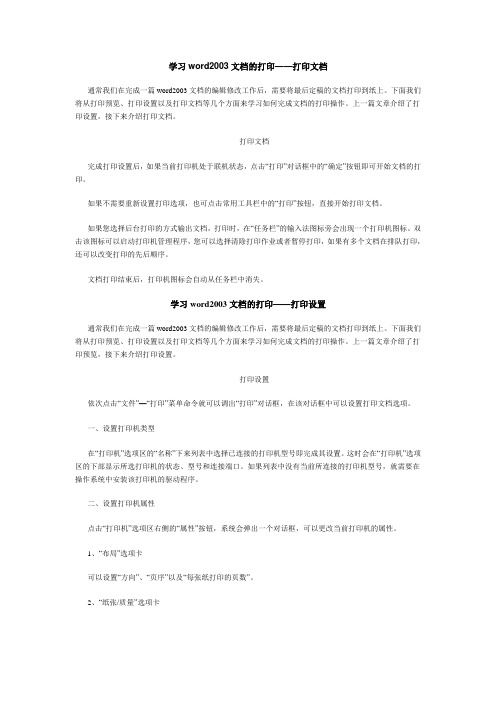
学习word2003文档的打印——打印文档通常我们在完成一篇word2003文档的编辑修改工作后,需要将最后定稿的文档打印到纸上。
下面我们将从打印预览、打印设置以及打印文档等几个方面来学习如何完成文档的打印操作。
上一篇文章介绍了打印设置,接下来介绍打印文档。
打印文档完成打印设置后,如果当前打印机处于联机状态,点击“打印”对话框中的“确定”按钮即可开始文档的打印。
如果不需要重新设置打印选项,也可点击常用工具栏中的“打印”按钮,直接开始打印文档。
如果您选择后台打印的方式输出文档,打印时,在“任务栏”的输入法图标旁会出现一个打印机图标。
双击该图标可以启动打印机管理程序,您可以选择清除打印作业或者暂停打印,如果有多个文档在排队打印,还可以改变打印的先后顺序。
文档打印结束后,打印机图标会自动从任务栏中消失。
学习word2003文档的打印——打印设置通常我们在完成一篇word2003文档的编辑修改工作后,需要将最后定稿的文档打印到纸上。
下面我们将从打印预览、打印设置以及打印文档等几个方面来学习如何完成文档的打印操作。
上一篇文章介绍了打印预览,接下来介绍打印设置。
打印设置依次点击“文件”—“打印”菜单命令就可以调出“打印”对话框,在该对话框中可以设置打印文档选项。
一、设置打印机类型在“打印机”选项区的“名称”下来列表中选择已连接的打印机型号即完成其设置。
这时会在“打印机”选项区的下部显示所选打印机的状态、型号和连接端口。
如果列表中没有当前所连接的打印机型号,就需要在操作系统中安装该打印机的驱动程序。
二、设置打印机属性点击“打印机”选项区右侧的“属性”按钮,系统会弹出一个对话框,可以更改当前打印机的属性。
1、“布局”选项卡可以设置“方向”、“页序”以及“每张纸打印的页数”。
2、“纸张/质量”选项卡可以设置纸张来源。
如果使用的打印机有两个以上的进纸盒,就可以通过这项设置让文档的不同页或节使用不同进纸盒内的纸张。
3、“高级”按钮点击“布局”选项卡或“纸张/质量”选项卡中的“高级”按钮,可以打开高级选项对话框,用以设置打印机的高级选项,如打印份数、打印质量和打印模式等。
计算机设置页面与输出打印说课稿

计算机说课稿各位领导、老师们,你们好!今天我要进行说课的内容是:设置页面与输出打印首先,我对本节内容进行分析一、说教材的地位和作用《设置页面与输出打印》是高一计算机应用基础第4单元第3节内容。
在此之前,学生们已经学习了本节书的任务1 ,这为过渡到下面的内容学习起到了铺垫的作用。
因此,本节内容在word的学习中具有不容忽视的重要的地位。
二、说教学目标根据本教材的结构和内容分析,结合着高一年级学生他们的认知结构及其心理特征,我制定了以下的教学目标:1、掌握“页面设置”及“页眉页脚”命令的使用。
2、了解分隔符和分节符节符作用。
3、知道不同视图显示文档方式的特点与作用。
4、会为文档插入页眉和页脚。
5、会对文档按需要进行分栏,分页和分节。
6、能够对文档进行打印预览并输出打印。
三、说教学的重、难点本着高一课程标准,在吃透教材基础上,我确定了以下的教学重点和难点教学重点:1、掌握页面设置的基本操作步骤。
2、能在文档中插入页眉和页脚3、会对文档进行分栏、分页和分节。
4、能对文档进行打印输出。
重点的依据:只有掌握了设置页面与输出打印,才能对文档进行设置页面与输出打印教学难点:1、设置不同的奇偶页的页眉和页脚。
2、使用“分隔符”对话框。
难点的依据:奇偶页的页眉页脚和“分隔符”对话框容易混乱;学生没有这方面的基础知识。
为了讲清教材的重、难点,使学生能够达到本节内容设定的教学目标,我再从教法和学法上谈谈:四、说教法我们都知道计算机是一门培养人的实践能力的重要学科。
因此,在教学过程中,不仅要使学生“知其然”,还要使学生“知其所以然”。
我们在以师生既为主体,又为客体的原则下,展现获取理论知识、解决实际问题方法的思维过程。
考虑到我校高一年级学生的现状,我主要采取多媒体教学方法,让学生真正直观的了解,而且在演示中得到认识和体验,产生践行的愿望。
培养学生将课堂教学和自己的行动结合起来。
当然教师自身也是非常重要的教学资源。
教师本人应该通过课堂教学感染和激励学生,充分调动起学生学习的积极性,激发学生对解决实际问题的渴望,并且要培养学生以理论联系实际的能力,从而达到最佳的教学效果。
- 1、下载文档前请自行甄别文档内容的完整性,平台不提供额外的编辑、内容补充、找答案等附加服务。
- 2、"仅部分预览"的文档,不可在线预览部分如存在完整性等问题,可反馈申请退款(可完整预览的文档不适用该条件!)。
- 3、如文档侵犯您的权益,请联系客服反馈,我们会尽快为您处理(人工客服工作时间:9:00-18:30)。
Word 2003的页面设置
各位领导、各位评委:
你们好!我今天说课的课题是的《Word 2003的页面设置》,下面我从几个方面说这堂课的设计:
一、说教材:
(一)、说教材的地位、特点和作用:
《Word 2003的页面设置》是宁夏教育厅教研室编著的七年级信息技术下册第二单元第1节;本教材的特点是:理论与实际操作相结合,着重于动手能力的培训。
在此之前,学生基本上没有接触到word,本节课,在以后的学习工作使用中,有着衔接的重要地位。
(二)、说教学目标:
根据上述教材结构与内容分析,依据职业学校《计算机应用基础》课程标准,考虑到学生已有的认知结构、心理特征,制定如下教学目标:
1、知识目标:通过学习使学生掌握word里“页面设置”里“页边距”和“纸张”的使用和操作方法。
在掌握以前学习有关知识的基础上,能够较灵活的应用该设置对页面进行调整。
2 、过程与方法目标:通过操作,鼓励学生寻求自我解决问题的方法,从而培养学生探索问题,解决问题的能力。
3 、情感、态度、价值观目标:通过学生创作作品(制作自己的胸卡),培养学生的审美意识,陶冶学生的情操,同时培养学生的想象能力,创新思维能力等。
教学重点:通过合作学习,使学生掌握对word文本页面设置的方法。
(三)、教学重点、难点:
重点:如何进行word的页面设置。
难点:多栏设置
二、说教学方法:
1、说教法:
本课我主要采用“创设情境法”、“任务驱动法”、“分层教学法”这三种教学方法。
2、说学法:
本课教给学生的学法是“发现问题――分析问题――解决问题”。
三、说教学过程:
根据本课教学内容以及职中计算机应用基础课程学科特点,结合本年级学生的实际认知水平和生活情感,我设计了如下教学流程:
(-)创设情境,激发兴趣导入。
(二)任务驱动,自学讨论。
(三)先训练,后演示。
(四)学生探索性总结,教师纠正并补充。
详细阐述:
(-)、创设情境,激发兴趣导入:
创设情境导入本节课:给学生展示一份电子板报(塞上行),这个电子板报内容很多,如何才能把这些内容放到一个页面当中呢?
(二)、任务驱动,自学讨论:
在创设了情境,明确了学习任务后,这时就应大胆的让学生在实践中摸索、获取新知。
让学生带着问题,通过自己的学习、研究掌握本课的教学重点,在这学习过程中学生较难理解的难点,我主要设计三种方法进行突破:
1、让学生明确教学任务,多研读教材
2、同学间合作讨论
3、教师巡回指导。
这一环节充分体现了学生的自主性,让学生在不断尝试中得到新知。
学生把教材、同学、教师都作为学习的帮助者,目的是为了自我学习,让学生明白获得知识的途径有各种各样,同时也可照顾学生之间的差异。
(三)、先训练后演示
学生在明确了教学任务,掌握了一定的技能之后,就有一种跃跃欲试的欲望,这时教师应把握时机让学生利用所学到的知识技能做好一篇文件的页面设置,学生练习的同时,教师巡回指导,及时掌握学生的学习情况,最后让学得好的学生通过教学控制平台演示操作过程。
这样可以让那些自学能力差的同学及时的学到新知识,不至于掉队。
(分层教学)
(四)、学生探索性总结,教师纠正并补充:
在这一阶段,教师可以用“这节课,我学会了……”、“通过这堂课的学习,我会做……了”这样的形式来让学生总结,学生一边说教师一边纠正或提示学生,并且显示相应的内容以课件形式展示出来。
为了检验和促进每个学生达到预期的目标,发现教学中的问题,对学生的学习效果进行总结是必须的,也是有效的。
目的在于加深学生对知识的记忆、理解,使知识成为一个体系。
五、说教学效果评价:
对于这教学设计进行教学,会让学生能积极主动地去探索,从而掌握了本课的教学知识点。
在整个教学设计中,我感觉比较有特色的是:
1、改变学生学习方式。
学习由被动接受变为舒畅的学习。
体现在自主学习,教师没有把教学任务一一讲解,而是让学生自主完成任务。
2、协作学习,交流的方式只是教师,学生之间互学。
七年级信息技术下册说课稿
Word 2003的页面设置
新
集
中
学
海青银
2016年3月14日。
